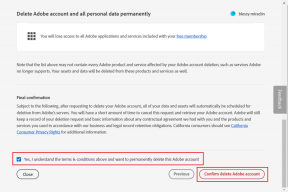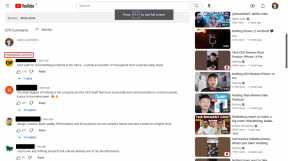Πώς να ξεκινήσετε το Outlook σε ασφαλή λειτουργία
Miscellanea / / November 28, 2021
Εάν αντιμετωπίζετε κάποια προβλήματα με το Outlook στα Windows ή δεν μπορείτε να ξεκινήσετε άποψη τότε πρέπει να ξεκινήσετε το Outlook σε ασφαλή λειτουργία για να αντιμετωπίσετε ζητήματα που σχετίζονται με το πρόβλημα. Και όχι μόνο το Outlook, κάθε μία από τις εφαρμογές του Microsoft Office έχει μια ενσωματωμένη επιλογή Ασφαλούς λειτουργίας. Τώρα η ασφαλής λειτουργία επιτρέπει στο πρόγραμμα σε αυτήν την περίπτωση το Outlook να εκτελείται με ελάχιστες ρυθμίσεις παραμέτρων χωρίς πρόσθετα.
Ένα από τα πιο απλά και κύρια πράγματα που πρέπει να κάνετε σε περίπτωση που δεν μπορείτε να ξεκινήσετε το Outlook είναι να ανοίξετε την εφαρμογή σε ασφαλή λειτουργία. Μόλις ανοίξετε το Outlook σε ασφαλή λειτουργία, θα ξεκινήσει χωρίς προσαρμοσμένες ρυθμίσεις ή επέκταση γραμμής εργαλείων και θα απενεργοποιήσει επίσης το παράθυρο ανάγνωσης. Σε αυτό το άρθρο, θα μάθετε πώς να ξεκινήσετε το Outlook σε ασφαλή λειτουργία.

Πώς μπορώ να ξεκινήσω το Outlook σε ασφαλή λειτουργία;
Υπάρχουν τρεις τρόποι για να ξεκινήσετε το Outlook σε ασφαλή λειτουργία –
- Ξεκινήστε να χρησιμοποιείτε το πλήκτρο Ctrl
- Ανοίξτε το Outlook.exe με a/ (ασφαλής παράμετρος)
- Χρησιμοποιήστε προσαρμοσμένη συντόμευση για το Outlook
Περιεχόμενα
- 3 τρόποι για να ξεκινήσετε το Outlook σε ασφαλή λειτουργία
- Μέθοδος 1: Ανοίξτε το Outlook σε ασφαλή λειτουργία χρησιμοποιώντας το πλήκτρο CTRL
- Μέθοδος 2: Ξεκινήστε το Outlook σε ασφαλή λειτουργία με την επιλογή /safe
- Μέθοδος 3: Δημιουργήστε μια συντόμευση
3 τρόποι για να ξεκινήσετε το Outlook σε ασφαλή λειτουργία
Μέθοδος 1: Ανοίξτε το Outlook σε ασφαλή λειτουργία χρησιμοποιώντας το πλήκτρο CTRL
Αυτή είναι μια ταχύτερη και ευκολότερη μέθοδος που θα λειτουργήσει για κάθε έκδοση του Outlook. Για να γίνει αυτό τα βήματα είναι -
1.Στην επιφάνεια εργασίας σας, αναζητήστε το εικονίδιο συντόμευσης του Το πρόγραμμα-πελάτη ηλεκτρονικού ταχυδρομείου του Outlook.
2. Τώρα πιέστε προς τα κάτω Πλήκτρο Ctrl στο πληκτρολόγιο και κάντε διπλό κλικ σε αυτό το εικονίδιο συντόμευσης.
Σημείωση: Μπορείτε επίσης να αναζητήσετε το Outlook στην αναζήτηση των Windows και, στη συνέχεια, κρατήστε πατημένο το πλήκτρο CTRL και κάντε κλικ στο εικονίδιο του Outlook από το αποτέλεσμα αναζήτησης.
3. Θα εμφανιστεί ένα μήνυμα με το κείμενο που λέει, "Κρατάτε πατημένο το πλήκτρο CTRL. Θέλετε να ξεκινήσετε το Outlook σε ασφαλή λειτουργία;”
4.Τώρα πρέπει να κάνετε κλικ στο κουμπί Ναι για να εκτελέσετε το Outlook σε ασφαλή λειτουργία.

5.Τώρα όταν το Outlook θα ανοίξει σε ασφαλή λειτουργία, μπορείτε να το αναγνωρίσετε βλέποντας το κείμενο στη γραμμή τίτλου: Microsoft Outlook (ασφαλής λειτουργία).
Μέθοδος 2: Ξεκινήστε το Outlook σε ασφαλή λειτουργία με την επιλογή /safe
Εάν για κάποιο λόγο δεν μπορείτε να ανοίξετε το Outlook σε ασφαλή λειτουργία χρησιμοποιώντας το πλήκτρο συντόμευσης CTRL ή δεν μπορείτε βρείτε το εικονίδιο συντόμευσης του Outlook στην επιφάνεια εργασίας και, στη συνέχεια, μπορείτε πάντα να χρησιμοποιήσετε αυτήν τη μέθοδο για να ξεκινήσετε το Outlook με ασφάλεια τρόπος. Πρέπει να εκτελέσετε την εντολή ασφαλούς λειτουργίας του Outlook μαζί με μια συγκεκριμένη στην αναζήτηση των Windows. Τα βήματα είναι -
1. Κάντε κλικ στο μενού Έναρξη και στη συνέχεια στη γραμμή αναζήτησης πληκτρολογήστε τα εξής: outlook.exe /safe

2. Κάντε κλικ στο αποτέλεσμα αναζήτησης και το Microsoft outlook θα ξεκινήσει σε ασφαλή λειτουργία.
3.Εναλλακτικά, μπορείτε να ανοίξετε το παράθυρο Εκτέλεση πατώντας Πλήκτρο Windows + R πλήκτρο συντόμευσης.
4. Στη συνέχεια, πληκτρολογήστε την ακόλουθη εντολή στο πλαίσιο διαλόγου Εκτέλεση και πατήστε Enter: Outlook.exe /safe

Μέθοδος 3: Δημιουργήστε μια συντόμευση
Τώρα, εάν χρειάζεται συχνά να εκκινείτε το Outlook σε ασφαλή λειτουργία, μπορείτε να δημιουργήσετε μια επιλογή συντόμευσης στην επιφάνεια εργασίας σας για ευκολότερη πρόσβαση. Αυτός είναι ο καλύτερος τρόπος για να έχετε πάντα την επιλογή ασφαλούς λειτουργίας σε απόσταση ενός κλικ, αλλά η δημιουργία της συντόμευσης μπορεί να είναι λίγο περίπλοκη. Τέλος πάντων, τα βήματα για τη δημιουργία αυτής της συντόμευσης είναι:
1.Μεταβείτε στην επιφάνεια εργασίας σας και, στη συνέχεια, πρέπει να κάνετε δεξί κλικ σε μια κενή περιοχή και να επιλέξετε Νέο > Συντόμευση.

2.Τώρα πρέπει να πληκτρολογήσετε την πλήρη διαδρομή προς το Outlook.exe και να χρησιμοποιήσετε το διακόπτη "/safe".
3.Η πλήρης διαδρομή του Outlook εξαρτάται από την αρχιτεκτονική των Windows και την έκδοση του Microsoft Office που έχετε:
Για Windows με την έκδοση x86 (32-bit), η διαδρομή που πρέπει να αναφέρετε είναι:
C:\Program Files\Microsoft Office\Office
Για Windows με έκδοση x64 (64-bit), η διαδρομή που πρέπει να αναφέρετε είναι:
C:\Program Files (x86)\Microsoft Office\Office
4.Στο πεδίο εισαγωγής, πρέπει να χρησιμοποιήσετε την πλήρη διαδρομή του outlook.exe μαζί με την εντολή ασφαλούς λειτουργίας:
"C:\Program Files (x86)\Microsoft Office\Office16\outlook.exe" /safe

5. Τώρα πατήστε OK για να δημιουργήσετε αυτήν τη συντόμευση.
Υπάρχουν συμπληρωματικά κλειδιά για την εκτέλεση εφαρμογών σε ασφαλή λειτουργία του Outlook 2007/2010.
- /safe: 1 – Εκτελέστε το Outlook απενεργοποιώντας την περιοχή ανάγνωσης.
- /safe: 2 – Εκτελέστε το Outlook χωρίς έλεγχο αλληλογραφίας κατά την εκκίνηση.
- /safe: 3 – Ανοίξτε το Outlook μέσω απενεργοποιημένων επεκτάσεων πελάτη.
- /safe: 4 – Ανοίξτε το Outlook χωρίς φόρτωση του αρχείου outcmd.dat.
Συνιστάται:
- Διορθώστε το κρίσιμο σφάλμα καταστροφής δομής στα Windows 10
- Διορθώστε το σφάλμα ERR_CACHE_MISS στο Google Chrome
- Επιταχύνετε τον ΑΡΓΟ υπολογιστή σας σε 5 λεπτά!
- Λήψη και εγκατάσταση του DirectX στα Windows 10
Ελπίζω με τη βοήθεια των παραπάνω βημάτων να μπορέσατε ανοίξτε ή ξεκινήστε το Outlook σε ασφαλή λειτουργία. Εάν εξακολουθείτε να έχετε ερωτήσεις σχετικά με αυτόν τον οδηγό, μην διστάσετε να τις ρωτήσετε στην ενότητα σχολίων.